Adobe Lightroom аварийно завершает работу при запуске [Version 11.3]: Как исправить
в этом руководстве мы покажем вам, как решить проблему сбоя Adobe Lightroom на экране запуска. Это творческое программное обеспечение для организации изображений и обработки изображений, без тени сомнения, является лучшим в этой области. Когда дело доходит до просмотра, систематизации, редактирования и обмена цифровыми изображениями, вам не придется искать ничего, кроме предложения от Adobe. Точно так же заслуживает похвалы его поддержка на всех основных платформах. Что не так, так это тот факт, что он прослушивается с ошибкой или двумя.
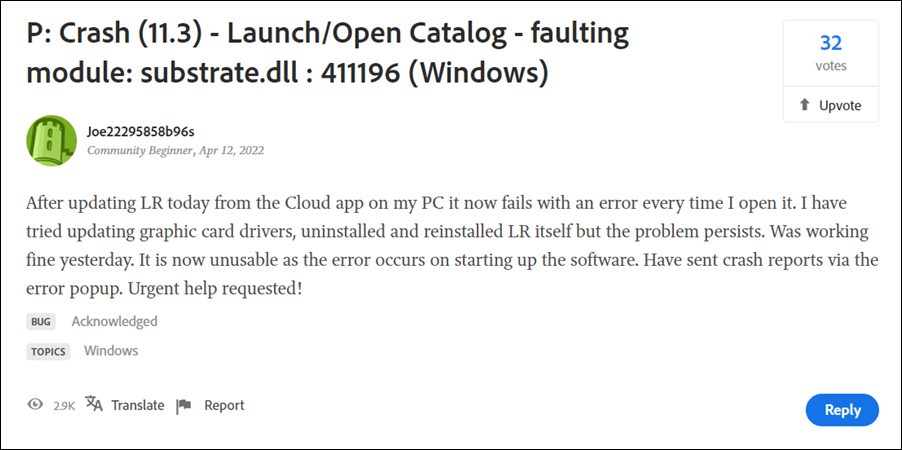
На данный момент куча жалоб выстроились в очередь, в которой пользователи выразили обеспокоенность тем, что приложение вылетает, как только они пытаются его открыть. Это начало происходить после того, как пользователи обновили приложение до последней версии сборки 11.3. В связи с этим они уже пробовали базовые обходные пути переустановки приложения и обновления графических драйверов, но безрезультатно. С учетом сказанного, существует отличный метод, который поможет вам исправить сбой Adobe Lightroom на экране запуска. Итак, без лишних слов, давайте проверим это.
Как исправить: Adobe Lightroom аварийно завершает работу при запуске [Version 11.3]
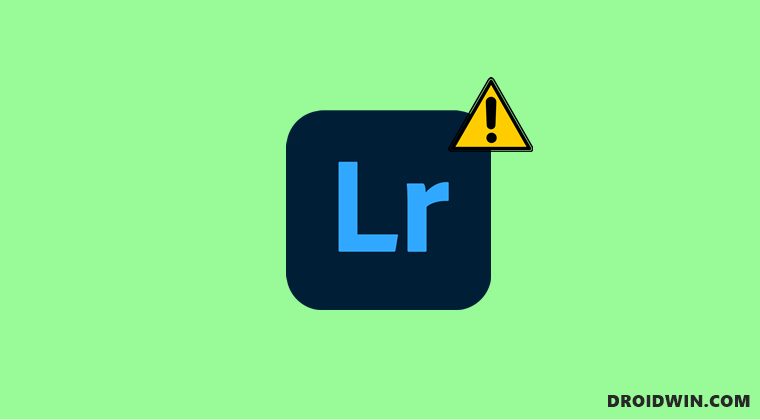
Программы для Windows, мобильные приложения, игры - ВСЁ БЕСПЛАТНО, в нашем закрытом телеграмм канале - Подписывайтесь:)
Вероятной причиной этой проблемы является новое обновление с ошибками, выпущенное Adobe. Поэтому, чтобы исправить это, вам придется понизить его до более ранней стабильной сборки версии 11.2. Для этого вы можете обратиться к нашему подробному руководству о том, как понизить версию приложений Adobe Creative Cloud до более ранней версии. Или вы также можете ознакомиться с более короткими инструкциями, приведенными ниже.
- Откройте приложение Creative Cloud и перейдите к приложению Lightroom.
- Затем нажмите кнопку «Дополнительно» (…) рядом с ним.

- После этого выберите «Другие версии» в раскрывающемся меню.

- Теперь нажмите кнопку «Установить» рядом с выбранной версией приложения. [preferably 11.2].

- Вот и все. Старая сборка этого приложения теперь будет установлена на ваш компьютер.
Итак, все это было из этого руководства о том, как можно исправить проблему сбоя Adobe Lightroom на экране запуска. Что касается официальной позиции по этому вопросу, разработчики осведомленный этой проблемы, но они не объявили ETA для развертывания исправления. Как и когда это произойдет, мы соответствующим образом обновим это руководство. Между тем, вышеупомянутый обходной путь — ваш лучший выбор.


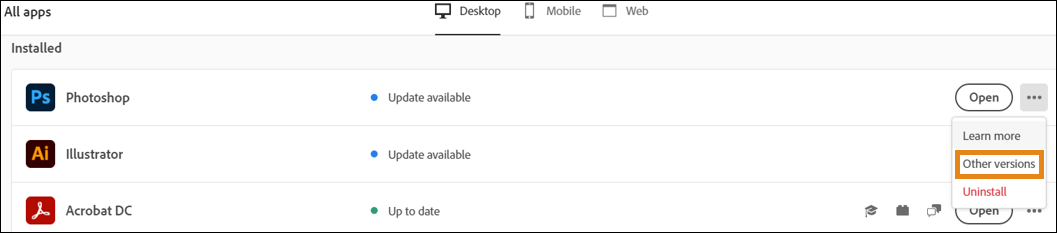
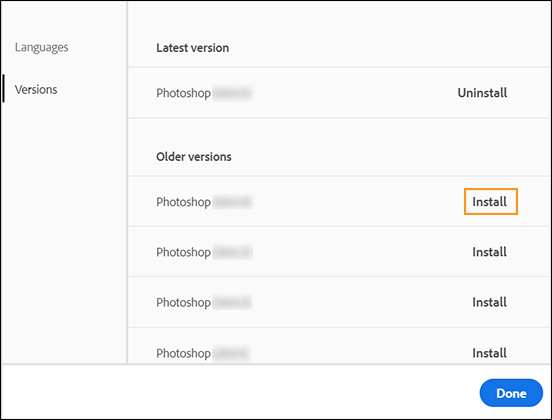




![Ваша учетная запись была помечена как потенциально неправомерная [Fix]](https://vgev.ru/wp-content/uploads/2023/05/chatgpt-error-your-account-was-flagged-for-potential-abuse.jpg)